Jak zbudować idealny przypadek testowy za pomocą narzędzia do zarządzania testami: TestLink

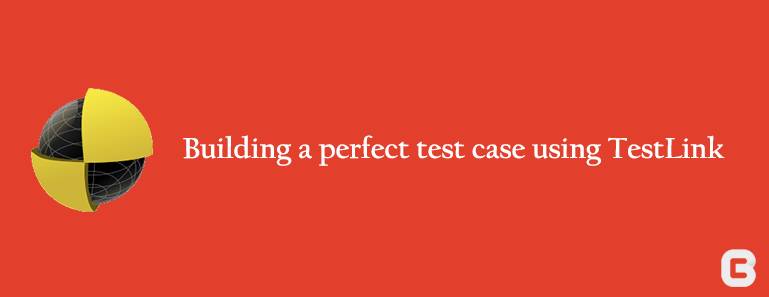
przypadki testowe są uważane za integralną część testowania oprogramowania. Powinniśmy zachować najwyższą ostrożność podczas projektowania przypadków testowych. Utrzymując takie dokumenty, zespoły ds. kontroli jakości mogą zapobiegać możliwym błędom. Różne firmy zarządzają przypadkami testowymi na kilka sposobów, które im odpowiadają. Wskaźnik sukcesu każdej firmy może ogromnie wzrosnąć, jeśli mogą zarządzać wszystkimi swoimi działaniami testowymi, takimi jak specyfikacja wymagań, specyfikacje testów, przygotowanie planu testowego, wykonanie przypadku testowego i dziennik testów pod jednym parasolem. Różne narzędzia do zarządzania przypadkami testowymi,takie jak Tarantula,Testopia,QA manager, TestLinks itp.
na tym blogu chciałbym wyjaśnić proces budowania i wykonywania przypadku testowego, a także przygotować niezbędne dzienniki testów, za pomocą narzędzia do zarządzania testami TestLink.
TestLink to skuteczne rozwiązanie odpowiednie zarówno dla zwinnych, jak i tradycyjnych projektów. Jest to internetowe narzędzie do zarządzania testami open source opracowane i utrzymywane przez Teamst.
ten TestLink oferuje kilka funkcji. Niektóre z nich są następujące:
- wiele projektów może być skutecznie obsługiwanych za pomocą tego TestLink
- jest to narzędzie do zarządzania przypadkami testowymi typu open source
- przypadki testowe można łatwo importować i eksportować
- Łatwa integracja niektórych narzędzi do zarządzania defektami, takich jak redmine, jira, bugizila itp
- łatwe przypisywanie określonych ról dla różnych użytkowników i przypisywanie im przypadków testowych .
- łatwe tworzenie dowolnego planu testów,wymagań i Raportów z testów w różnych formatach
przepływ pracy TestLink
- ponieważ TestLink jest narzędziem open source, musisz zainstalować TestLink. Instrukcję instalacji i konfiguracji można pobrać z poniższego zasobu: http://testlink.sourceforge.net/docs/documents/installation.html
- po instalacji możesz najpierw zalogować się z poprawnymi poświadczeniami jako administrator, a po przypisaniu określonych ról możesz również zalogować się z tymi użytkownikami
- aby rozpocząć z TestLink, musisz utworzyć nowy projekt z zakładki Zarządzanie projektami testowymi, a następnie kliknąć przycisk Utwórz
- użytkownik może następnie utworzyć dowolne wymagania dla nowo utworzonych projektów z zakładki wymagania lub po kliknięciu ikony wymagań. Użytkownik może również zaimportować wymagania
- użytkownik musi utworzyć plan testowy, po kliknięciu na zarządzanie planem testowym w zakładce plan testowy. Plan testowy zawiera pełne informacje, takie jak zakres testów, kamień milowy, zestawy testowe i przypadki testowe itp.
- użytkownik musi następnie utworzyć kompilację dla planu testowego. Kliknij na Builds / Releases w zakładce Test Plan na stronie głównej
- użytkownik musi zbudować pakiet testowy, który jest repozytorium wszystkich przypadków testowych tego projektu. Aby utworzyć pakiet testowy dla swojego projektu, musisz wybrać specyfikację testu ze strony głównej, a następnie kliknąć ikonę akcji. Następnie możesz utworzyć nowy pakiet testowy, możesz również zaimportować dowolny pakiet testowy do projektu, klikając ikonę Importuj
- Przygotuj niezbędne przypadki testowe pod wymaganym pakietem testowym, klikając utworzoną nazwę pakietu testowego, a następnie klikając ikonę Utwórz, aby utworzyć nowe przypadki testowe
- użytkownik musi wykonać swój przypadek testowy za pomocą łącza do wykonania testu z paska nawigacji na stronie głównej
- użytkownik może wygenerować niezbędne raporty testowe, klikając ikonę raportu testowego na stronie głównej
- pasek nawigacji na stronie głównej.
przykładowe kroki tworzenia przypadku testowego
- Utwórz projekt
aby rozpocząć nowy projekt, użytkownik musi utworzyć nowy projekt z karty Zarządzanie projektem testowym, a następnie kliknąć przycisk Utwórz, aby utworzyć nowy projekt. Użytkownik może utworzyć nowy projekt z istniejącego projektu lub użytkownik może utworzyć nowy, wypełniając pozostałe pola, takie jak nazwa , prefiks, opis projektu, jakie ulepszone funkcje są wymagane dla projektu, czy użytkownik musi zintegrować narzędzia do śledzenia defektów z projektem, a użytkownik może również wybrać swoje opcje dostępności. Spowoduje to utworzenie nowego projektu.
- Utwórz niezbędne wymagania
możesz utworzyć wymagania na następujące dwa sposoby:
- ikona wymagań na pasku nawigacyjnym
- ze specyfikacji wymagań na stronie głównej
aby utworzyć wymagania, kliknij przycisk Utwórz wymagania, a następnie wypełnij niezbędne pola, takie jak identyfikator dokumentu, Tytuł wymagań i ich zakres. Po wprowadzeniu wymagań można je edytować za pomocą przycisku Edytuj na stronie wymagań. Możesz również zaimportować dowolne wymagania.
- Utwórz plan testowy
podobnie jak tworzenie wymagań, Możesz również tworzyć plany testowe na dwa sposoby :
- z ikony planu testowego z paska nawigacyjnego
- od zarządzania planem testowym ze strony głównej
ten plan testowy zawiera informacje, takie jak zakres testów, kamienie milowe, zestawy testowe i przypadki testowe.
możesz pomyślnie utworzyć plan testowy, podając nazwę planu testowego, opis itp. Możesz także wybrać dowolną opcję w odniesieniu do tego, czy chcesz utworzyć plan testowy z istniejącego projektu, czy nie.
- Utwórz kompilację dla projektu
Build to specyficzne wydanie oprogramowania. Użytkownik może utworzyć nową kompilację na karcie Plan testowy ze strony głównej. Od tego użytkownika można wybrać opcję builds / releases. Stamtąd możesz dodać nową kompilację, określając tytuł, opis, daty wydania itp.
- Utwórz zestawy testowe
zestawy testowe to zbiór różnych typów przypadków testowych. Możesz tworzyć dowolne pakiety testowe i niezbędne przypadki testowe w hierarchicznym drzewie. Podobnie, Tworzenie wymagań, możesz utworzyć zestawy testowe z ikony paska nawigacji lub z opcji specyfikacji testu ze strony głównej, a po prawej stronie panelu zestawu testowego kliknij ikonę ustawień, która wyświetli serię operacji testowych, takich jak tworzenie, importowanie, edycja usuwania itp. Następnie możesz kliknąć przycisk Utwórz, aby utworzyć pakiet testowy. Podaj nazwę pakietu testowego, opis itp.
- Utwórz przypadki testowe
aby utworzyć przypadki testowe, wykonaj następujące kroki:
- kliknij wymagany folder test suite po lewej stronie panelu pod struktura drzewa folderów, a następnie po kliknięciu ikony ustawień z prawego panelu bocznego
- otworzy się nowe okno, kliknij ikonę Utwórz przypadek testowy
- w wyświetlonym oknie Utwórz, użytkownik może utworzyć przypadek testowy, podając tytuł przypadku testowego, podsumowanie, warunki wstępne, a następnie kliknij przycisk Utwórz. W razie potrzeby użytkownik może określić warunki wstępne. Warunki wstępne to warunki, które należy podać w przypadku badania. Na podstawie tych Warunków Użytkownik może tworzyć każdy krok.
- teraz użytkownik stworzył layout dla przypadku testowego. Następnie użytkownik musi zbudować każdy pozytywny i negatywny przypadek testowy dla przypadków testowych, ponieważ może on kliknąć wymaganą nazwę przypadku testowego w pakiecie testowym (z poniższej struktury drzewa)
- po kliknięciu na utworzony układ przypadku testowego zostanie wyświetlony. Użytkownik musi utworzyć kroki. W tym celu użytkownik musi kliknąć przycisk Utwórz krok, który przeniesie Cię do innego okna
- z tego okna użytkownik może określić każde działanie kroku, oczekiwany wynik dla tego przypadku testowego i tryb wykonania(ręczny lub automatyczny) może również zostać określony
- użytkownik może następnie określić każdy warunek kroku na podstawie zapisanych warunków wstępnych i zapisać je, klikając przycisk Zapisz, który automatycznie przeniesie Cię do warunków następnego kroku
- po zakończeniu każdego kroku użytkownik może kliknąć po przycisku Zapisz i zakończ, który wyświetli nowe okno poprzez podsumowanie wszystkie szczegóły przypadku testowego
- wykonaj przypadki testowe
aby wykonać te przypadki testowe, musisz najpierw przypisać te przypadki testowe do planu testowego. Na karcie przypadek testowy możesz kliknąć ikonę ustawień z panelu testowego, która wyświetli zestaw operacji. Następnie użytkownik może kliknąć przycisk Dodaj do planu testowego. Użytkownik może dodać wymagany plan testowy do swoich przypadków testowych.
aby wykonać przypadki testowe, które napisałeś, możesz użyć dwóch sposobów. Kliknięcie ikony wykonania testu lub zakładki wykonanie testu na stronie głównej. Użytkownik może ustawić status na “passed”, “failed”, “blocked” itp. Możesz teraz wybrać wymagany przypadek testowy, który chcesz uruchomić z lewego panelu bocznego. Po wybraniu przypadków testowych otworzy się okno, stamtąd.
możesz ręcznie pisać notatki wykonania, a następnie odpowiednie wyniki dla każdego kroku.
po wykonaniu każdego kroku możesz kliknąć przycisk Zapisz wykonanie.
- Generuj raporty z testów
użytkownik może następnie przygotować raporty z testów z paska nawigacji lub z karty raport z testu na stronie głównej.
aby wygenerować raport z testu, wykonaj następujące kroki :
1. Zaznacz i odznacz wszystkie niezbędne opcje, które chcesz wyróżnić w raporcie z testu
2. Następnym krokiem jest kliknięcie folderu projektu
3. Możesz także uzyskać wykresy,raporty metryk dla wyników testów
TestLink oferuje również znacznie więcej funkcji, takich jak przypisywanie słów kluczowych, Wiązanie każdego wymagania do przypadków testowych, funkcje dziennika zdarzeń, zarządzanie użytkownikami itp. TestLink jest jednym ze skutecznych narzędzi, za pomocą których możemy sprawdzić, czy wszystkie wymagania są objęte przypadkami testowymi. Możemy również wybrać dowolne przypadki testowe do testowania regresji. Ponieważ te przypadki testowe są integralną częścią działalności testowej, ten TestLink jest jedną z najlepszych opcji do zarządzania działaniami testowymi. Ponieważ ręczne pisanie spraw testowych i ich wykonywanie pochłania znacznie więcej czasu, tego typu narzędzia do zarządzania sprawami testowymi znacznie ułatwiają nam życie.
Dowiedz Się Więcej Od Naszych Techników
Leave a Reply